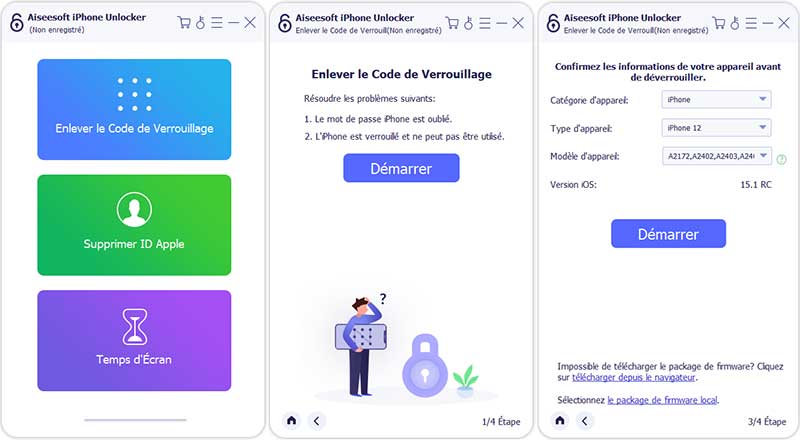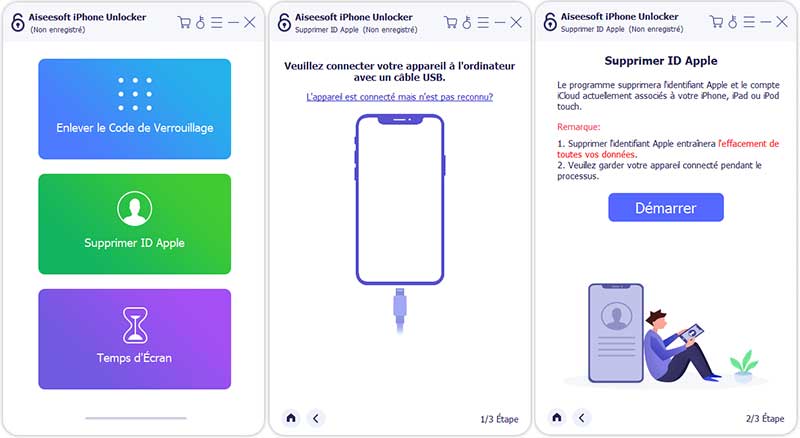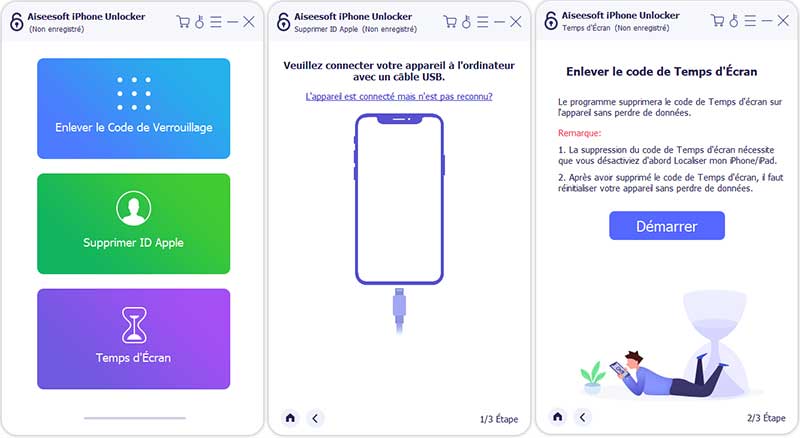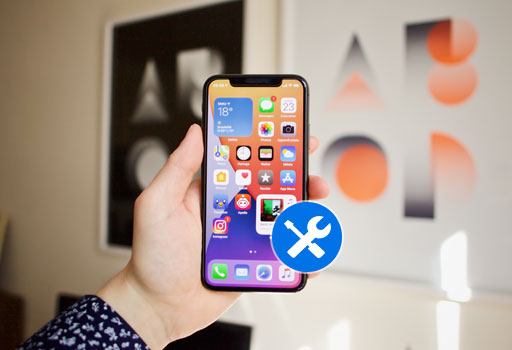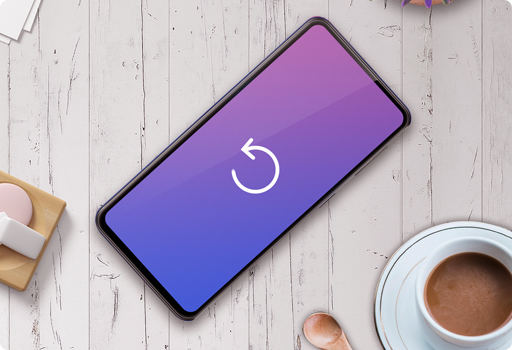-
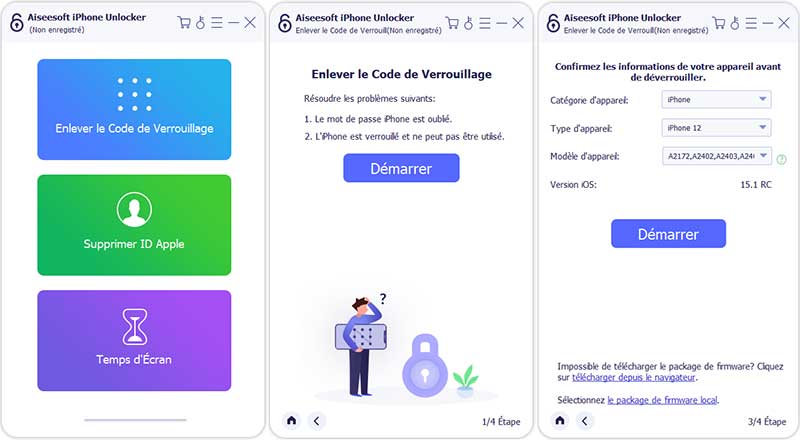
Enlever le Code de Verouillage
Étape 1: Lancez iPhone Unlocker et choisissez le mode Enlever le Code de Verouillage. Ensuite cliquez sur Démarrer.
Étape 2: Connectez votre appareil à l'ordinateur, ensuite, le programme détectera automatiquement votre appreil. Confirmez les informations sur votre appareil, cliquez sur Démarrer.
Étape 3: Puis, le programme va télécharger le package de firmware. Il faut attentre un peu. Après l'avoir téléchargé avec succès, cliquez sur Déverouiller.
Étape 4: Lorsque le déverouillage, il faut garder la connexion de l'appareil à l'ordinateur. Après quelques minutes, le mot de passe de l'écran de votre appareil sera enlevé.
-
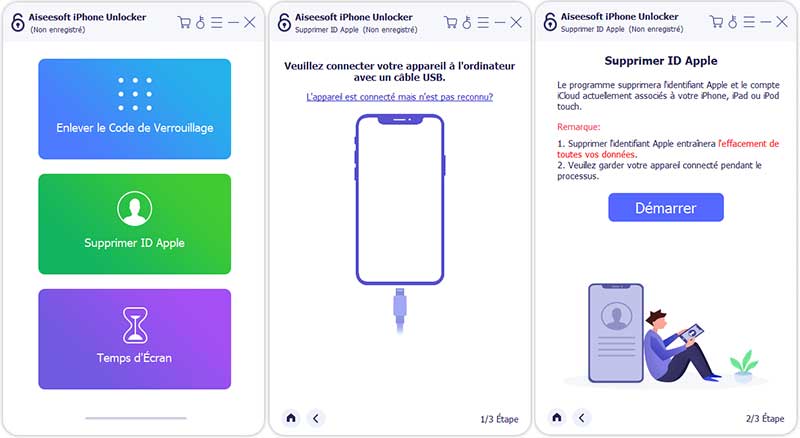
Supprimer ID Apple
Étape 1: Lancez iPhone Unlocker sur votre ordinateur et choisissez le mode Supprimer ID Apple.
Étape 2: Connectez l'appareil à l'ordinateur, ensuite le programme le détectera rapidement.
Étape 3: Cliquez sur Démarrer, le prgramme va commencer à supprimer le mot de passe de votre ID Apple. Il existe deux situations cette fonctionnalités.
1. Si "Localiser mon iPhone/iPad" est désactivé sur votre appareil iOS, iPhone Unlocker commencera directement à supprimer votre identifiant Apple. Attendez un moment, votre identifiant Apple et votre compte iCloud seront supprimés.
2. Si "Localiser mon iPhone/iPad" est activé et que votre appareil est sous la version iOS 11.4 et inférieure, vous devez réinitialiser tous les réglages de votre appareil: Accédez à Réglages> Général> Réinitialiser. Sélectionnez Réinitialiser tous les réglages pour continuer.
Si "Localiser mon iPhone/iPad" est activé et que votre appareil est sous la version iOS supérieur à 11.4, votre appareil n'est pas pris en charge lorsque "Localiser mon iPhone/iPad" est activé.
Après avoir confirmé la réinitialisation de tous les réglages, votre appareil commencera à supprimer automatiquement l'identifiant Apple. Pendant le processus, ne déconnectez pas votre appareil.
-
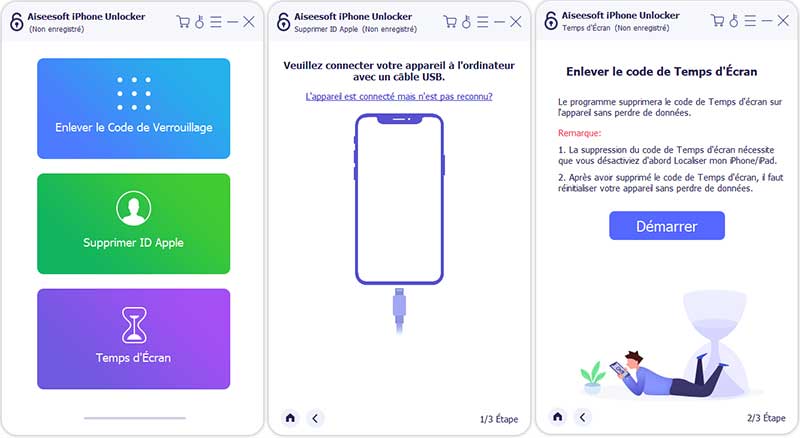
Enlever le Code de Temps d'écran
Étape 1: Lancez iPhone Unlocker sur votre ordinateur et choisissez le mode Temps d'écran.
Étape 2: Connectez l'appareil à l'ordinateur avec le câble USB, ensuite le programme le détectera rapidement. Si vous avez activé la fonction Localiser mon iPhone/iPad, il faut la désactiver dans les Réglages. Ensuite cliquez sur Démarrer.
Étape 3: Attendez un peu de temps, le programme vous indiquera le succès de déblocage de Temps d'écran.
1. Pour iOS 11.4 et versions ultérieures, il faut réinitialiser l'appareil. Lorsque vous définissez l'appareil, il faut sélectionner Ne pas transférer les apps et les données.
2. Pour la version iOS inférieure à 11.4, le code d'accès aux restrictions a récupéré sur votre programme.